Lær hvordan du lager en peis i Minecraft - steg for steg-guide
Hvordan lage en peis i Minecraft? Hvis du ønsker å gi Minecraft-bygget ditt et koselig og stilig preg, er en peis det perfekte tillegget. En peis …
Les artikkelen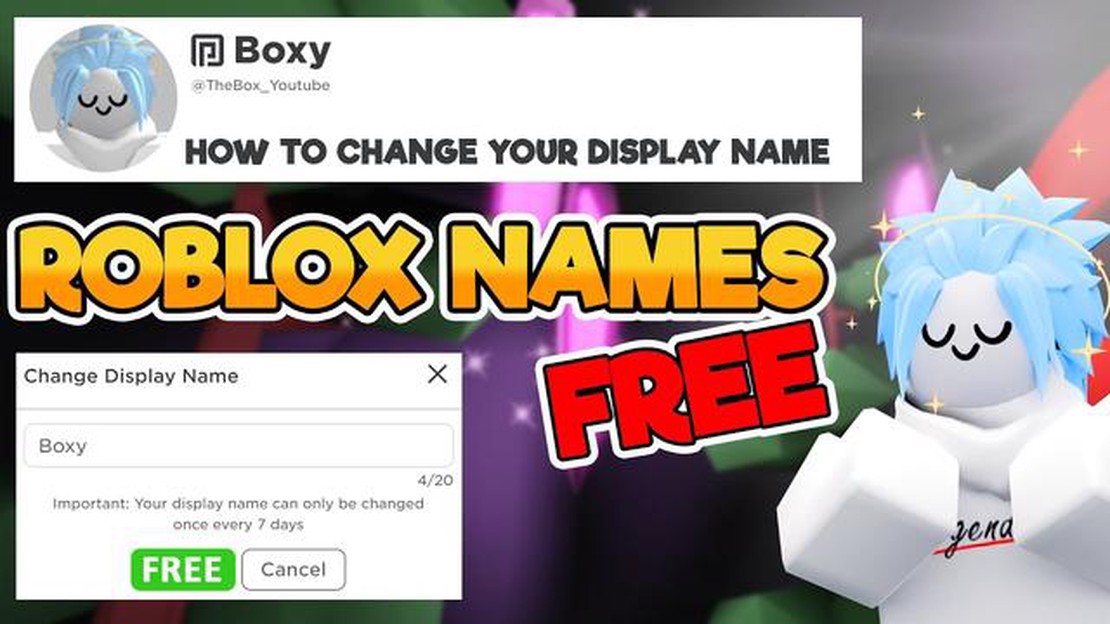
Roblox er en populær online spillplattform som lar brukerne lage og spille spill laget av andre brukere. En av de viktigste funksjonene i Roblox er muligheten til å ha et unikt visningsnavn som representerer din identitet i fellesskapet. Å sette et visningsnavn er et viktig skritt for å tilpasse profilen din og skille deg ut blant andre spillere.
Hvis du er ny på Roblox eller bare ønsker å endre visningsnavnet ditt, vil denne trinnvise veiledningen hjelpe deg gjennom prosessen. Enten du vil bruke ditt virkelige navn, et kallenavn eller et kult brukernavn, kan du lese om hvordan du konfigurerer visningsnavnet ditt på Roblox.
Trinn 1: Logg inn på Roblox-kontoen din.
Det første trinnet er å logge inn på Roblox-kontoen din. Hvis du ikke har en konto ennå, kan du enkelt opprette en ved å gå til Roblox-nettstedet og klikke på “Registrer deg”-knappen. Når du er logget inn, får du tilgang til profilinnstillingene dine og kan begynne å tilpasse visningsnavnet ditt.
Trinn 2: Gå til profilinnstillingene dine.
Når du er logget inn på Roblox-kontoen din, klikker du på profilikonet øverst til høyre på skjermen. Dette åpner en rullegardinmeny med ulike alternativer. Velg alternativet “Innstillinger”, så kommer du til siden med profilinnstillingene dine.
Trinn 3: Redigere visningsnavnet ditt.
På siden med profilinnstillinger finner du flere alternativer for å tilpasse profilen din. Se etter delen “Visningsnavn” og klikk på knappen “Rediger” ved siden av. Da kan du endre visningsnavnet ditt.
Trinn 4: Skriv inn det nye visningsnavnet ditt.
Når du har klikket på “Rediger”-knappen, vises et popup-vindu der du kan skrive inn det nye visningsnavnet ditt. Velg et navn du liker og som representerer deg godt. Husk at visningsnavn må være unike, så det kan hende du må prøve forskjellige varianter hvis navnet du ønsker å bruke, allerede er opptatt.
**Trinn 5: Lagre endringene
Når du har skrevet inn det nye visningsnavnet, klikker du på “Lagre”-knappen for å aktivere endringene. Visningsnavnet ditt oppdateres umiddelbart, og du kan begynne å bruke det i Roblox-fellesskapet. Husk at du alltid kan endre visningsnavnet ditt igjen i fremtiden hvis du ønsker det.
Å sette et visningsnavn på Roblox er en enkel prosess som lar deg tilpasse profilen din og sette ditt preg på spillsamfunnet. Følg denne trinnvise veiledningen og velg et visningsnavn som gjenspeiler din personlighet og dine interesser. Enten du vil bruke ditt ekte navn eller være kreativ med et unikt brukernavn, gir Roblox deg fleksibiliteten til å vise frem din individualitet.
Hvis du er ny på Roblox eller ønsker å endre visningsnavnet ditt, kan du enkelt gjøre det ved å følge disse trinnene. Visningsnavnet ditt er det navnet andre vil se når de kommuniserer med deg i Roblox.
Les også: 10 strategier for å tjene flere bjeller i Animal Crossing: New Horizons
Vi gratulerer! Du har nå angitt ditt nye visningsnavn på Roblox. Husk at du alltid kan endre visningsnavnet ditt i fremtiden hvis du ønsker det.
Vær oppmerksom på at endring av visningsnavnet ditt ikke påvirker brukernavnet ditt. Brukernavnet ditt kan ikke endres og er unikt for kontoen din.
Hvis du har problemer eller ytterligere spørsmål om hvordan du endrer visningsnavnet ditt på Roblox, kan du se Roblox’ offisielle supportdokumentasjon eller kontakte supportteamet for å få hjelp.
For å angi et visningsnavn på Roblox må du først åpne kontoinnstillingene dine. Slik gjør du det:
Les også: Mobile Legends 2022: Finn ut hvor mange GB du trenger for å spille!
Du kan også gå direkte til siden for kontoinnstillinger ved å gå til følgende lenke: www.roblox.com/my/account#!/settings
Når du er på siden for kontoinnstillinger, kan du gå videre til neste trinn for å lære hvordan du angir et visningsnavn på Roblox.
Når du er logget inn på Roblox-kontoen din, følger du disse trinnene for å navigere til fanen Kontoinformasjon:
I delen Kontoinformasjon finner du ulike alternativer og innstillinger knyttet til kontoen din. Her kan du administrere visningsnavnet ditt og gjøre de endringene du ønsker.
Nå som du har navigert til fanen Kontoinformasjon, er du klar til å gå videre til neste trinn og lære hvordan du angir visningsnavnet ditt på Roblox.
Når du har logget inn på Roblox-kontoen din og åpnet profilen din, kan du enkelt redigere visningsnavnet ditt. Slik gjør du det:
Vær oppmerksom på at du bare kan endre visningsnavnet ditt én gang hver sjuende dag, så velg et navn du er fornøyd med i minst så lang tid.
Nå som du vet hvordan du redigerer visningsnavnet ditt på Roblox, kan du enkelt tilpasse hvordan du blir sett av andre spillere i Roblox-fellesskapet!
Et visningsnavn på Roblox er et unikt navn som du kan velge for å representere deg selv på plattformen. Det er forskjellig fra brukernavnet ditt og kan endres når som helst.
Ja, du kan endre visningsnavnet ditt på Roblox mer enn én gang. Det er imidlertid en 30-dagers nedkjølingsperiode mellom hver navneendring. Det betyr at du bare kan endre visningsnavnet ditt én gang hver 30. dag.
Ved å angi et visningsnavn på Roblox kan du tilpasse profilen din og bli lett gjenkjent av andre spillere. Det er en fin måte å uttrykke kreativiteten din på og gjøre Roblox-opplevelsen din morsommere.
Ja, andre spillere kan se visningsnavnet ditt på Roblox. Det vil være synlig for dem i spill, på profilen din og i all annen interaksjon du har med dem på plattformen. Visningsnavnet ditt erstatter imidlertid ikke brukernavnet ditt, som fortsatt brukes til innlogging og andre kontorelaterte formål.
Hvordan lage en peis i Minecraft? Hvis du ønsker å gi Minecraft-bygget ditt et koselig og stilig preg, er en peis det perfekte tillegget. En peis …
Les artikkelenSlik gjenoppretter du Clash of Clans-kontoen din med Facebook Clash of Clans er et populært mobilstrategispill som lar spillerne bygge og forsvare …
Les artikkelenHvordan starte på nytt Clash Royale? Clash Royale er et populært mobilspill som setter spillere opp mot hverandre i strategiske kamper. Det er et …
Les artikkelenHva er Crown Rush i Clash Royale? Clash Royale er et populært strategispill utviklet av Supercell, som er kjent for sitt engasjerende gameplay og …
Les artikkelenNår vil Call Of Duty dø? Call of Duty er en av historiens mest vellykkede og populære spillserier. Siden starten i 2003 har serien generert milliarder …
Les artikkelenHvor mye data bruker Call Of Duty? Call of Duty er en av verdens mest populære spillserier, kjent for sine intense flerspillerkamper og oppslukende …
Les artikkelen